php小編子墨帶您了解Windows 11作業系統中如何刪除小元件。只需一條簡單的指令就可以卸載Windows 11小元件,讓您的桌面更加簡潔整潔。 Windows 11小組件功能技巧等您來探索!
什麼是小元件?
小元件是小卡片,用於在 Windows 桌面上顯示你最喜愛的應用程式和服務中的動態內容。它們顯示在小組件板上,你可以在其中發現、固定、取消固定、排列、調整大小和自訂小組件以反映你的興趣。小組件板經過最佳化,可根據使用情況顯示相關小組件和個人化內容。
從工作列的左角開啟小元件板,可在其中看到即時天氣圖示。小組件將你最喜愛的應用和服務中的個性化內容匯集在一起,讓你一整天都能一目了然地了解最新信息,從而幫助你隨時了解對你而言最重要的內容。告別在應用程式、裝置和網站之間不斷切換,現在你可以與你關心的事情保持聯繫,而不會失去對最重要的任務的關注。
Windows 11 的小組件功能是一個可以在任務欄、鍵盤快捷鍵或螢幕邊緣滑動時彈出的介面,可以顯示您的個人化訊息流(新聞、天氣、體育、股票等)。
雖然這個功能對某些人來說可能很有用,但並不是每個人都喜歡它,因為它會增加不必要的干擾。
現在可以從工作列移除小元件的按鈕,或調整設定以防止誤觸小元件,但是功能仍然存在。

如果您覺得 Windows 11 的小元件功能對您沒有用處,您可以使用 PowerShell 來完全卸載這個功能(當然也可以隨時重新安裝)。
使用指令卸載 Windows 11 小元件
要解除安裝 Windows 11 的小元件功能,開始功能表搜尋 PowerShell,按一下滑鼠右鍵並以管理員身分執行。輸入以下命令來卸載 Windows 11 的小組件功能,然後按下回車鍵。
Get-AppxPackage *WebExperience* | Remove-AppxPackage
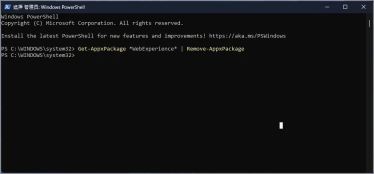
(可選)輸入以下指令來使用 winget 指令卸載小元件,然後按下回車鍵。
winget uninstall –id 9MSSGKG348SP

完成上述步驟後,Windows 11 的小元件功能將會完全卸載,甚至在系統設定中都找不到控制任務列小元件圖示的選項了。

如果改變主意或因為其他原因缺少這個功能,可以從 Microsoft Store 重新安裝小元件功能,或是使用winget 指令。
要在 Windows 11 上安裝小元件功能,開始功能表搜尋 PowerShell,右鍵點選並以管理員身分執行。輸入以下命令來卸載 Windows 11 的小組件功能,然後按下回車鍵。
winget install –id 9MSSGKG348SP
完成上述步驟後,可以再次使用工作列按鈕或鍵盤快速鍵來使用小元件功能。
使用設定關閉小元件的方法:
1、點選工作列的【開始】選單,找到【設定】開啟進入Windows設定中,也可以使用快速鍵【win I】打開。

2、進入Windows設定之後,在左側找到並點選切換到【個人化】設定。

3、在個人化設定的右側,上下滑動找到【工作列】設定。

4、然後在工作列項目設定的下面,關閉【小元件】右側的滑桿,即可關閉小元件。

以上是win11小元件怎麼刪除? 一條指令卸載 Windows11小元件功能技巧的詳細內容。更多資訊請關注PHP中文網其他相關文章!
 創建在Windows,Mac和Linux上使用的加密備份驅動器Apr 15, 2025 am 06:13 AM
創建在Windows,Mac和Linux上使用的加密備份驅動器Apr 15, 2025 am 06:13 AM保護您的數字生活:使用Veracrypt創建加密的備份 我們的數字生活充滿了不可替代的記憶,關鍵文件和基本的工作文件。 由於設備故障,盜竊或勒索軟件攻擊CO的損失
 如何(以及為什麼)在Windows 11上關閉鼠標加速度Apr 15, 2025 am 06:06 AM
如何(以及為什麼)在Windows 11上關閉鼠標加速度Apr 15, 2025 am 06:06 AM提升鼠標精準度:禁用Windows 11鼠標加速功能 鼠標光標在屏幕上移動過快,即使你只移動了鼠標幾厘米?這就是鼠標加速功能導致的。本文將指導你如何禁用此功能,從而更好地控制鼠標移動。 禁用鼠標加速是否明智? Windows 系統中並沒有直接的“鼠標加速”選項。取而代之的是“增強指針精度”設置,微軟將其視為鼠標加速功能。 啟用此功能後,鼠標的DPI(每英寸點數)設置就會生效。它控制著鼠標物理移動速度與光標在屏幕上移動距離之間的關係。緩慢移動鼠標,Windows 會降低有效DPI,光標移動距離較短
 GPD二人筆記本電腦評論:有經驗用戶的雙屏生產率Apr 15, 2025 am 06:05 AM
GPD二人筆記本電腦評論:有經驗用戶的雙屏生產率Apr 15, 2025 am 06:05 AMGPD二人組:一款功能強大的雙屏幕筆記本電腦,被軟件問題阻礙 GPD Duo的創新雙屏幕設計可提高移動生產力。 但是,重要的軟件缺點阻止其具有全部潛力。 等級
 Razer的遠程遊戲可能比Steam鏈接更好Apr 15, 2025 am 06:04 AM
Razer的遠程遊戲可能比Steam鏈接更好Apr 15, 2025 am 06:04 AMRazer的新遠程Play應用程序為諸如Steam Link之類的已建立服務提供了令人信服的替代方案。 該應用程序與Razer Cortex無縫集成,允許用戶單擊啟動PC遊戲。 Android用戶從觸覺反饋中受益
 自定義Windows 11開始菜單的10種方法Apr 15, 2025 am 06:02 AM
自定義Windows 11開始菜單的10種方法Apr 15, 2025 am 06:02 AM自定義Windows 11開始菜單:綜合指南 Windows 11開始菜單是您通往應用程序和設置的網關。 如果默認設置不喜歡您的喜好,則個性化選項可讓您根據自己的需求進行量身定制。本指南探討了變量
 如何將Windows 11用作藍牙音頻接收器Apr 15, 2025 am 03:01 AM
如何將Windows 11用作藍牙音頻接收器Apr 15, 2025 am 03:01 AM將Windows 11 PC變成藍牙揚聲器,並從手機中欣賞您喜歡的音樂!本指南向您展示瞭如何輕鬆將iPhone或Android設備連接到計算機進行音頻播放。 步驟1:配對藍牙設備 首先,PA
 有了更昂貴的PC硬件,它的時間讓您感到滿意Apr 14, 2025 am 06:01 AM
有了更昂貴的PC硬件,它的時間讓您感到滿意Apr 14, 2025 am 06:01 AM當前的市場狀況構成升級計算機硬件的付出代價高昂的努力。 高價和低供應量是由關稅和AI數據中心的巨大需求驅動的,為硬件愛好者創造了一個充滿挑戰的環境。 然而
 如何自定義Windows 11通知Apr 14, 2025 am 04:05 AM
如何自定義Windows 11通知Apr 14, 2025 am 04:05 AMWindows 11 通知設置詳解:打造個性化通知體驗 Windows 11 將通知中心整合到日曆中,雖然需要一些時間適應,但通知的頻繁程度並未改變。如果您厭倦了不斷彈出的系統更新和無用應用通知,本文將指導您自定義 Windows 11 通知,優化工作流程。 全局通知設置 幾乎所有與通知相關的選項都位於 Windows 11 的“設置”中。 步驟 1:點擊“開始”菜單,選擇“設置”(或按“Windows I”)。 步驟 2:選擇左側邊欄中的“系統”。 步驟 3:點擊“通知”訪問所有通知選項。


熱AI工具

Undresser.AI Undress
人工智慧驅動的應用程序,用於創建逼真的裸體照片

AI Clothes Remover
用於從照片中去除衣服的線上人工智慧工具。

Undress AI Tool
免費脫衣圖片

Clothoff.io
AI脫衣器

AI Hentai Generator
免費產生 AI 無盡。

熱門文章

熱工具

SublimeText3漢化版
中文版,非常好用

SAP NetWeaver Server Adapter for Eclipse
將Eclipse與SAP NetWeaver應用伺服器整合。

Dreamweaver Mac版
視覺化網頁開發工具

Safe Exam Browser
Safe Exam Browser是一個安全的瀏覽器環境,安全地進行線上考試。該軟體將任何電腦變成一個安全的工作站。它控制對任何實用工具的訪問,並防止學生使用未經授權的資源。

MinGW - Minimalist GNU for Windows
這個專案正在遷移到osdn.net/projects/mingw的過程中,你可以繼續在那裡關注我們。 MinGW:GNU編譯器集合(GCC)的本機Windows移植版本,可自由分發的導入函式庫和用於建置本機Windows應用程式的頭檔;包括對MSVC執行時間的擴展,以支援C99功能。 MinGW的所有軟體都可以在64位元Windows平台上運作。






